Wenn du deinen Standort teilen iPhone möchtest, stehen dir gleich mehrere Wege offen. Ob du dich mit Freunden für ein spontanes Treffen verabreden willst oder deinen Liebsten signalisieren möchtest, dass du gut angekommen bist: Das iPhone bietet viele praktische Möglichkeiten, um deinen momentanen Aufenthaltsort schnell und unkompliziert zu senden.
In diesem Artikel erfährst du Schritt für Schritt, welche Optionen für die Weitergabe Ihres Standorts zur Verfügung stehen.
Inhalt
Voraussetzungen zum Teilen des Standorts auf dem iPhone
Methode 1: Standort teilen über die „Wo ist?“-App
Methode 2: Standort teilen über die Nachrichten-App
Methode 3: Standort mit der Familienfreigabe teilen
Methode 4: Live-Standort teilen über Karten-App
Methode 5: Standort über WhatsApp teilen
Methode 6: Standort über Google teilen
Voraussetzungen zum Teilen des Standorts auf dem iPhone
Bevor du deinen Standort mit anderen teilen kannst, solltest du sicherstellen, dass alle nötigen Voraussetzungen auf deinem iPhone erfüllt sind. Nur so funktioniert die Standortfreigabe zuverlässig und korrekt. Hier sind die wichtigsten Punkte:
1. Ortungsdienste aktivieren
Der wichtigste Schritt: Die Ortungsdienste müssen auf deinem iPhone eingeschaltet sein.
Öffne die „Einstellungen“
Tippe auf „Datenschutz & Sicherheit“ > „Ortungsdienste“
Stelle sicher, dass der Schieberegler auf „Ein“ steht
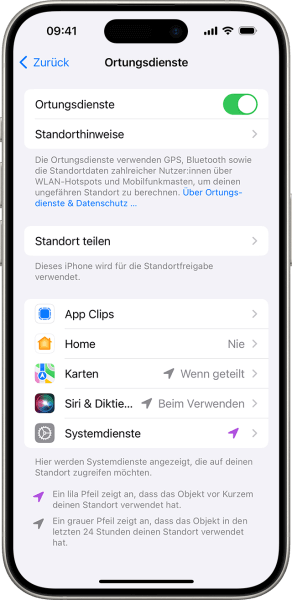
Ohne diese Funktion kann dein Gerät keine Position ermitteln – und folglich auch nichts teilen.
2. Internetverbindung sicherstellen
Eine aktive Verbindung zum Internet (WLAN oder mobile Daten) ist notwendig, damit der Standort in Echtzeit übermittelt werden kann. Achte darauf, dass du nicht im Flugmodus bist oder eine schlechte Netzabdeckung hast.
3. Aktuelle iOS-Version verwenden
Viele Standortfunktionen – z. B. das Live-Teilen oder die neue Wegbegleitung-Funktion ab iOS 17 – benötigen ein aktuelles Betriebssystem.
Gehe in die „Einstellungen“ > „Allgemein“ > „Software-Update“, um zu prüfen, ob ein Update verfügbar ist.
4. Apple-ID & iCloud einrichten (für bestimmte Funktionen)
Wenn du „Wo ist?“ oder „Standort teilen“ über iMessage nutzen willst, brauchst du eine eingerichtete Apple-ID und musst mit iCloud angemeldet sein.
Methode 1: Standort teilen über die „Wo ist?“-App
Die „Wo ist?“-App ist der Klassiker unter den Apple-Diensten, wenn du deinen iPhone-Standort live teilen möchtest. Sie ist tief ins System integriert und erlaubt es dir, deinen Aufenthaltsort in Echtzeit mit Kontakten zu teilen – sicher, zuverlässig und direkt auf dem iPhone.
So teilst du deinen Standort mit „Wo ist?“:
Öffne die „Wo ist?“-App
Tippe unten auf „Personen“
Wähle „Standort teilen“
Gib den Namen oder die Telefonnummer der Person ein
Wähle, wie lange du deinen Standort teilen möchtest (eine Stunde, bis zum Tagesende oder dauerhaft)
Sobald du das bestätigst, erhält der Kontakt eine Benachrichtigung – und kann deinen aktuellen iPhone-Standort in Echtzeit sehen. Perfekt, um Verabredungen zu koordinieren oder sicherzustellen, dass du gut angekommen bist.

Mehr lesen: Find My Friends Funktioniert Nicht? Wie Kann ich es Beheben?
Häufige Fragen zur „Wo ist?“-App
F1. Kann ich meinen iPhone-Standort dauerhaft teilen?
Ja, du kannst in der App „Unbegrenzt“ auswählen – so bleibt der Standort aktiv, bis du ihn manuell deaktivierst.
F2. Funktioniert die App auch ohne Internet?
Teilweise. Die App kann den Standort ohne Netz speichern, aber er wird erst übertragen, wenn wieder eine Verbindung besteht.
Methode 2: Standort teilen über die Nachrichten-App
Wusstest du, dass du direkt über die Nachrichten-App auf dem iPhone deinen Live-Standort teilen kannst – ohne zusätzliche Apps? Gerade für schnelle Updates ist diese Methode besonders praktisch. Und ab iOS 17 bringt Apple mit der neuen „Wegbegleitung“ ein cleveres Sicherheits-Feature ins Spiel.
iPhone-Standort über iMessage teilen:
Öffnen Sie die Messaging-Oberfläche der Person, der Sie Ihren Standort mitteilen möchten.
Tippen Sie auf das Symbol „+“.
Daraufhin wird Ihr aktueller Standort angezeigt.
Tippen Sie auf „Senden“, um Ihren Live-Standort zu senden.
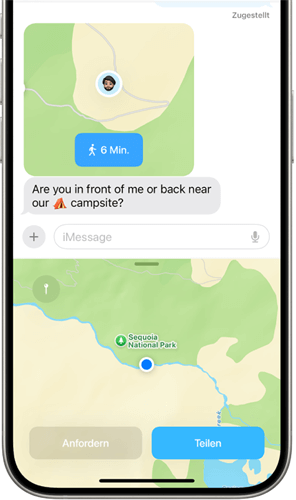
Neu ab iOS 17+: Die „Wegbegleitung“-Funktion
Die Wegbegleitung (englisch: Check-In) ist Apples neues Feature ab iOS 17 und richtet sich an alle, die sicher unterwegs sein wollen – sei es nachts, alleine oder auf Reisen.
Öffne die Nachrichten-App.
Wähle einen bestehenden Chat oder starte einen neuen.
Tippe auf das Plus-Zeichen (+) oder das App-Symbol.
Wähle „Wegbegleitung“ (nur ab iOS 17).
Alternativ kannst du auch auf den Namen oben tippen > „Meinen Standort teilen“.
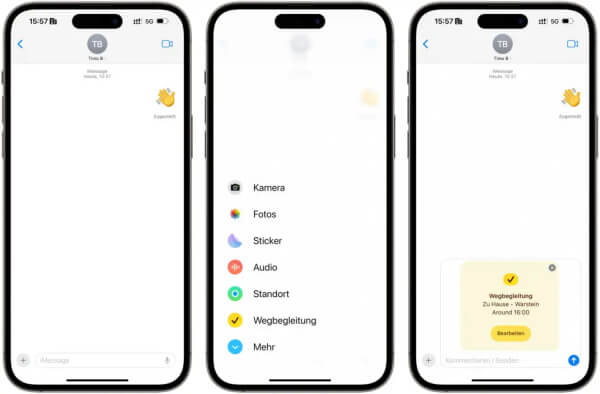
Die Wegbegleitung erkennt Verspätungen automatisch und fragt nach, ob alles okay ist. Bleibt die Antwort aus, werden wichtige Infos wie Standort und Akkustand geteilt.
Tipp
Wenn das iPhone unter „Bildschirmzeit“ läuft, vergewissern Sie sich, dass der Kontakt in den Kommunikationsgrenzen erlaubt ist - andernfalls wird die Freigabe blockiert.
Methode 3: Standort mit der Familienfreigabe teilen
Wenn du dein iPhone regelmäßig mit Familienmitgliedern nutzt oder ein Kindergerät verwaltest, ist die Familienfreigabe von Apple der einfachste Weg, den Standort automatisch zu teilen – ganz ohne jeden einzelnen Kontakt manuell hinzufügen zu müssen.
Voraussetzung: Du musst die Familienfreigabe bereits eingerichtet haben.
So richtest du die Standortfreigabe ein:
Gehe zu „Einstellungen“ > „Familie“ > „Standort teilen“.
Aktiviere die Option und wähle, mit welchen Familienmitgliedern du teilst.
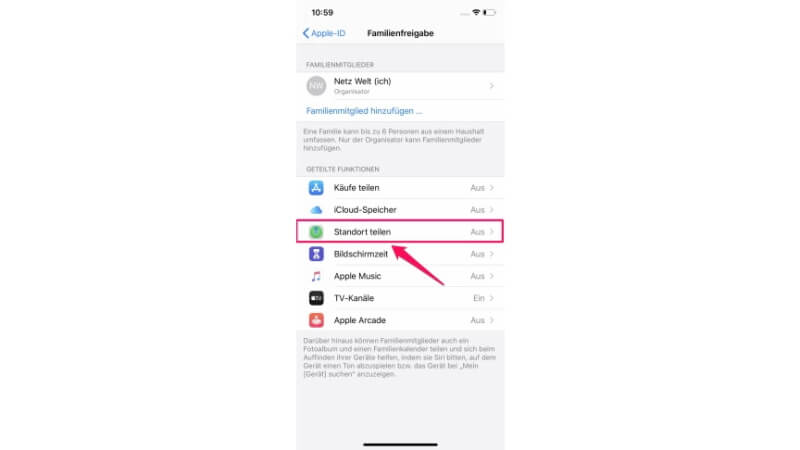
Wenn du ein Kindergerät verwaltest, auf dem Bildschirmzeit aktiviert ist, kann die Standortfreigabe blockiert sein. So kannst du das prüfen und korrigieren:
Gehe auf dem Kindergerät zu:
„Einstellungen“ > „Bildschirmzeit“ > „Beschränkungen“ > „Datenschutz“ > „Ortungsdienste“.
Stelle sicher, dass Ortungsdienste erlaubt sind.
Die App „Wo ist?“ sollte auf „Immer“ stehen.
Auf dem Eltern-Gerät:
„Einstellungen“ > „Familienfreigabe“ > [Kind auswählen] > „Standortfreigabe aktivieren“.
Methode 4: Live-Standort teilen über Karten-App
Manchmal geht's einfach schneller direkt aus der Karte: Wenn du sowieso gerade in Apple Karten navigierst, kannst du deinen Standort mit nur wenigen Taps live teilen – kein App-Wechsel nötig.
Öffne die Apple Karten.
Tippe auf den blauen Punkt, der deinen aktuellen Standort anzeigt.
Wähle unten das Teilen-Symbol (Quadrat mit Pfeil).
Wähle den gewünschten Messenger oder Kontakt.
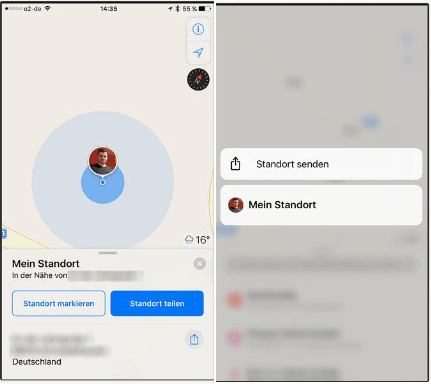
Du kannst den Standort direkt über Nachrichten, Mail, AirDrop oder andere Apps versenden. Eine schnelle Lösung für spontane Verabredungen!
Methode 5: Standort über WhatsApp teilen
WhatsApp ist für viele Nutzer die erste Wahl, wenn es ums Kommunizieren geht – und auch hier lässt sich der Standort ganz einfach teilen.
Öffne WhatsApp und gehe in den Chat der Person, mit der du teilen möchtest.
Tippe auf das „+“.
Wähle „Standort“.
Wählen Sie „Aktuellen Standort senden“, wenn Sie nur Ihren Standort freigeben möchten. (einmalig)
Wählen Sie „Live-Standort teilen“, wenn Sie möchten, dass die App Ihre Bewegungen aufzeichnet und sie für eine bestimmte Zeit mit anderen teilt. (z. B. für 15 Minuten, 1 oder 8 Stunden)
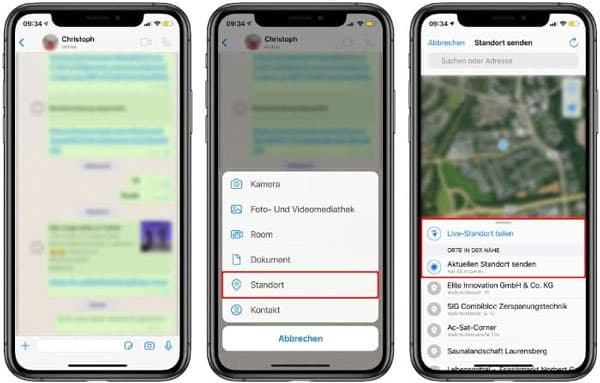
Gerade beim Live-Standort sehen deine Kontakte in Echtzeit, wo du bist – ideal für Sicherheit oder Treffen unterwegs.
Methode 6: Standort über Google teilen
Wenn du dich nicht nur auf Apple-Dienste verlassen willst oder mit Android-Nutzern unterwegs bist, ist Google Maps die beste Alternative zum Teilen deines Standorts auf dem iPhone.
Die App bietet dir nicht nur präzise Navigation, sondern auch eine leistungsstarke Standortfreigabe, die plattformübergreifend funktioniert – ideal für gemischte Nutzergruppen aus iOS und Android. So geht’s:
Öffne Google Maps.
Tippe oben rechts auf dein Profilbild > „Standortfreigabe“.
Wähle „Standort teilen“.
Lege fest, wie lange du deinen Standort teilen willst.
Teile den Link per App oder direkt über Google-Kontakte.
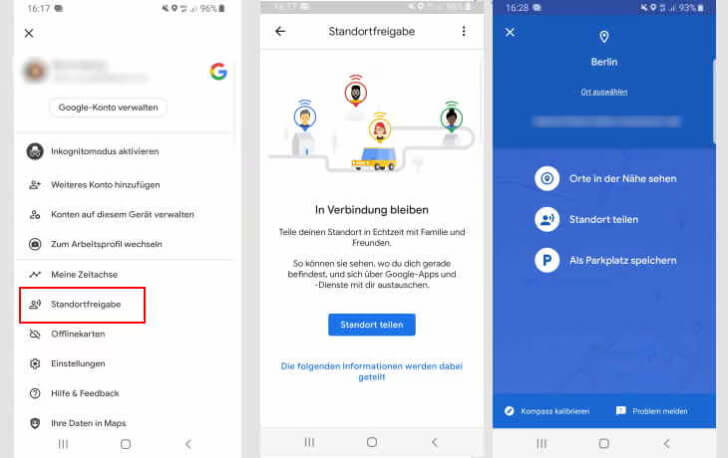
Tipp
Wenn du regelmäßig mit denselben Kontakten teilst, lohnt sich die Verknüpfung mit deinem Google-Konto – so kannst du direkt über die Kontaktliste in Maps freigeben, ohne ständig neue Links zu erzeugen.
Methode 7: Standort über Life360 teilen
Wenn du regelmäßige Standort-Updates brauchst oder eine Familiengruppe organisieren willst, ist die App Life360 eine hervorragende Ergänzung.
Features von Life360:
Live-Standort in Echtzeit
Bewegungsverlauf & Benachrichtigungen bei Ankunft/Verlassen
Unfallerkennung & Notfallhilfe (in Premium-Versionen)
Wie Sie Life360 verwenden, um Ihren Standort zu teilen:
Lade Life360 aus dem App Store herunter
Erstelle ein kostenloses Konto
Richte einen „Circle“ (Gruppe) ein oder tritt einem bei
Aktiviere die Standortfreigabe auf deinem Gerät
Lade Familienmitglieder oder Freunde in den Circle ein
Alle Mitglieder im Circle sehen den Live-Standort der anderen – in Echtzeit und auf einer Karte.
Bonus: Wie kann ich meinen Standort auf dem iPhone ändern?
In manchen Situationen willst du nicht deinen echten Standort preisgeben – sei es aus Privatsphäregründen, um regionale Inhalte freizuschalten, oder um bei Standort-basierten Apps wie Tinder, Pokémon GO oder Life360 flexibel zu bleiben. Genau hier kommt WooTechy iMoveGo ins Spiel.
Warum will man seinen iPhone-Standort ändern?
Du willst nicht getrackt werden, aber trotzdem eine Position angeben
Du möchtest Apps wie Pokémon GO oder Monster Hunter Now austricksen
Du nutzt Dating-Apps und willst virtuell „an einem anderen Ort“ sein
Du willst deinen Freunden einen Spaß erlauben oder testen, wie Apps auf deinen neuen „Standort“ reagieren
Du möchtest regionale Beschränkungen umgehen (z. B. für App-Features oder Inhalte)

75.000.000+
Herunterladen
- Wähle jeden Ort auf der Welt und dein iPhone denkt, du bist dort.
- Erstelle eine Route und lass dein iPhone so tun, als würdest du dich bewegen.
- Ob Life360, Tinder, WhatsApp, Pokémon GO, Monster Hunter Now oder „Wo ist?“ – iMoveGo läuft überall.
- Kein Jailbreak nötig. Sicher, legal und ohne dein iPhone zu verändern.
- Plug & Play – anschließen, klicken, fertig.
- Kompatibel mit PC, iOS und Android.
Wie kann ich mit iMoveGo meinen Standort fälschen?
Schritt 1. Laden Sie WooTechy iMoveGo herunter und installieren Sie es auf Ihrem Mobiltelefon.
Schritt 2. Starten Sie iMoveGo auf dem Computer und klicken Sie auf Start. Verbinden Sie Ihr iPhone über das USB-Datenkabel mit Ihrem Computer.
Hinweis: Nach der ersten Verbindung über das USB-Datenkabel können Sie Ihr iPhone künftig auch über Wi-Fi mit dem Programm verbinden.
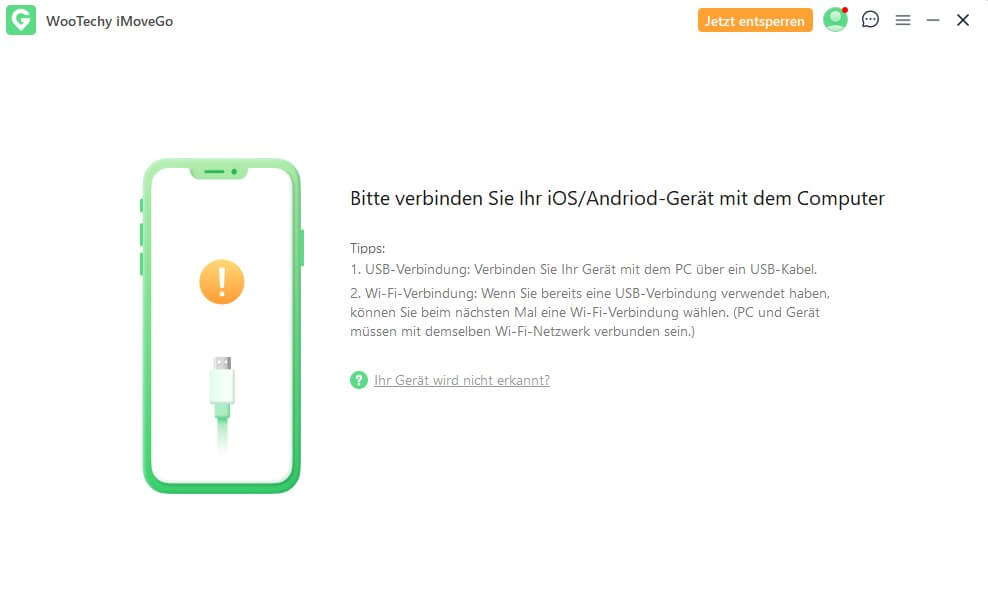
Schritt 3. Legen Sie einen Ort fest, um sich zu teleportieren, oder planen Sie eine Route zum Gehen, Laufen oder Fahren. Klicken Sie auf „Bewegen“, um sofort an den falschen Ort zu gelangen.
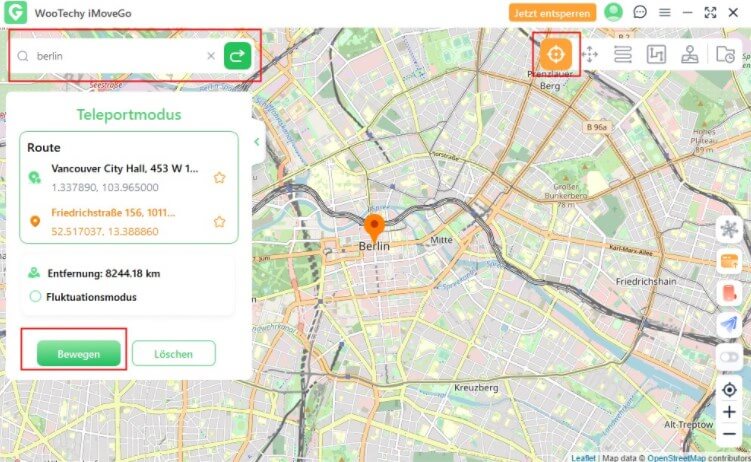
Fazit: Standort teilen mit dem iPhone
Egal ob einmalig oder dauerhaft, spontan oder geplant – das Standort teilen mit dem iPhone ist ein mächtiges Feature, das dich mit deinen Kontakten verbindet und in vielen Situationen echten Mehrwert bietet.
Wenn Sie nach einer zuverlässigen Möglichkeit suchen, Ihren Standort zu fälschen, ohne dass andere davon erfahren, dann ist iMoveGo die perfekte Wahl für Sie. Ohne technisches Know-how, legal und iOS-kompatibel!








